الآن يمكنك تفعيل واستخدام المجلد المقفل في تطبيق صور جوجل أو باللغة الأنجليزية: Google Photos Locked folder في الأجهزة غير البكسل.
في وقت مبكر من هذا العام ، قدمت جوجل ميزة جديدة إلى تطبيق صور Google تُعرف باسم (المجلد المقفل). عندما تم إصداره لأول مرة ، كانت ميزة المجلد المقفل متاحة فقط لأجهزة Pixel.
ومع ذلك ، تقوم جوجل الآن بطرح ميزة Locked Folder للأجهزة الأخرى غير هواتف بكسل. لذلك ، إذا كنت مهتمًا بتجربة Google Photos Locked folder ، فأنت تقرأ الدليل الصحيح لذلك.
في هذه المقالة ، سنشاركك دليلًا تفصيليًا حول كيفية تفعيل واستخدام المجلد المقفل في صور جوجل. هيا بنا نتعرف على الخطوات اللازمة لذلك.
ما هو المجلد المقفل في صور جوجل؟
المجلد المقفل في صور جوجل عبارة عن مجلد مؤمن ببصمة الإصبع أو رمز مرور الهاتف. بمجرد وضع الصور في المجلد المقفل ، لن تتمكن التطبيقات الأخرى الموجودة على جهازك من الوصول إليها.
الأمر الأكثر إثارة للاهتمام هو أنه يمكن للمستخدمين تخزين الصور في المجلد المقفل مباشرة بعد أخذها من تطبيق الكاميرا. ومع ذلك ، فإن الشيء الوحيد الذي يجب على المستخدمين ملاحظته هو أن الانتقال المختار إلى المجلد المقفل لن يتم نسخه احتياطيًا.
أيضًا ، سيتم حذف الصورة التي تنقلها في المجلد المقفل من ملف النسخ الاحتياطي.
خطوات لتفعيل واستخدام المجلد المقفل في صور جوجل
الآن بعد أن أصبحت على معرفة كاملة بميزة Locked Folder ، قد ترغب في تمكينها على جهازك. إليك كيفية تمكين المجلد المقفل في صور جوجل.
- قم بالتوجه إلى متجر جوجل بلاي ، ثم قم بتحديث تطبيق صور جوجل.
تحديث تطبيق صور جوجل - بعد التحديث ، افتح تطبيق صور جوجل وانقر على زر (Library) للوصول إلى المكتبة.
- ثم في صفحة المكتبة ، اضغط على (Utilities) للوصول إلى الأدوات المساعدة.
- الآن قم بالتمرير لأسفل وانقر على زر (Get Started) للبدء في إعداد مجلد المغلق.
- بعد ذلك في الركن الأيمن السفلي من شاشتك، اضغط على زر (Setup) والذي يعني الإعداد.
- الآن ، حدد الصور التي تريد نقلها إلى المجلد المقفل. بعد ذلك ، اضغط على النقاط الثلاث وحدد على خيار (Move to Locked Folder) والذي يعني نقل إلى المجلد المقفل.
وهذا كل شيء وهذه هي الطريقة التي يمكنك بها تفعيل المجلدات المقفلة في صور جوجل.
على الرغم من أن صور جوجل أنهت خطتها من خلال تقديم مساحة تخزين غير محدودة ، إلا أنها تواصل تقديم مميزات جديدة. لذا ، ما رأيك في ميزة المجلد المقفل الجديدة؟ شاركنا رأيك وتجربتك في التعليقات.
قد يهمك أيضًا التعرف على:
- كيفية إخلاء مساحة في تطبيق صور جوجل للاندرويد
- أفضل 10 تطبيقات أندرويد مجانية لتقليل حجم الصورة
- أفضل 10 تطبيقات لاستعادة الصور المحذوفة لنظام اندرويد
- معرفة أفضل 10 تطبيقات للتخزين السحابي لهواتف أندرويد وأيفون
نأمل أن تجد هذه المقالة مفيدة لك في معرفة كيفية تفعيل واستخدام المجلد المقفل (Locked Folder) في تطبيق صور جوجل. شاركنا برأيك وتجربتك في التعليقات. أيضًا ، إذا ساعدك المقال ، فتأكد من مشاركته مع أصدقائك.




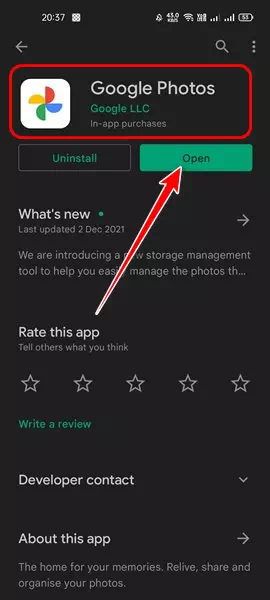
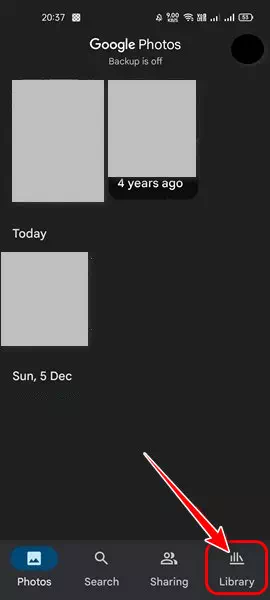
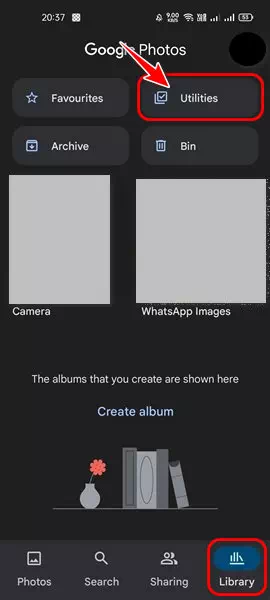
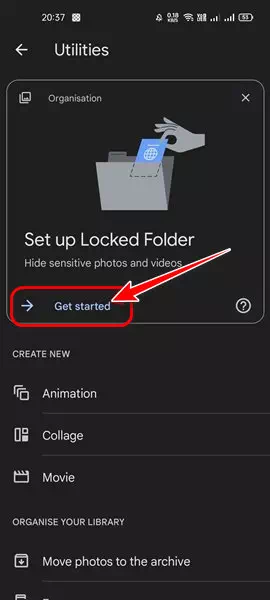






كيفية استعادة الصور ومقاطع الفيديو بعد إعادة ضبط المصنع
كيفية استعادة الصور أو مقاطع الفيديو بعد إعادة ضبط المصنع
كيف يمكنني استعادة المجلد المقفل بعد الفورمات